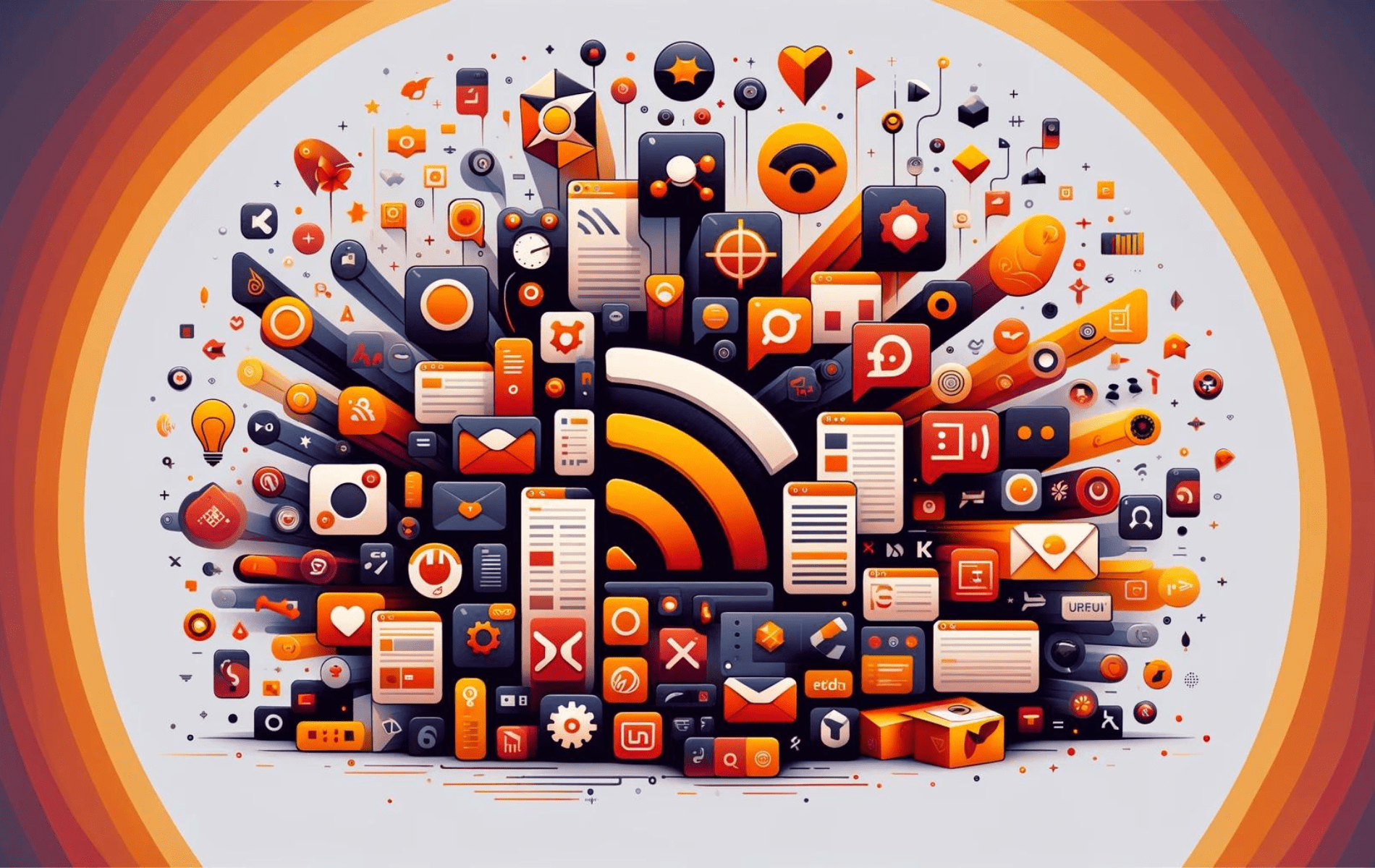Akregator es un potente lector de feeds dentro de la suite KDE, diseñado para simplificar la forma en que sigues noticias, blogs y otros feeds RSS. Reúne todas tus suscripciones en una única interfaz intuitiva, lo que hace que sea más fácil mantenerse informado sin desorden. Como aplicación nativa de KDE, se integra perfectamente con el entorno de escritorio KDE, pero también se puede utilizar fácilmente en otros entornos de escritorio en Ubuntu.
En esta guía, le mostraremos cómo instalar Akregator en las versiones 24.04, 22.04 y 20.04 de Ubuntu mediante la línea de comandos. Cubriremos el método de instalación estándar a través del repositorio APT predeterminado de Ubuntu, lo que garantiza una configuración sencilla. Además, exploraremos la instalación de Akregator mediante Flatpak con Flathub como método alternativo, lo que brinda flexibilidad según sus preferencias y los requisitos del sistema. Al final de esta guía, tendrá Akregator instalado y listo para usar, lo que le permitirá administrar de manera eficiente todos sus feeds RSS.
Método 1: Instalar Akregator a través del repositorio predeterminado de Ubuntu
Actualice los paquetes de Ubuntu antes de instalar Akregator
Es fundamental garantizar que la lista de paquetes de su sistema esté actualizada. No solo ayuda a evitar posibles conflictos de software, sino que también garantiza la seguridad de su sistema al mantener el software instalado actualizado con las últimas actualizaciones y parches.
Para actualizar la lista de paquetes de su sistema, ejecute los siguientes comandos en su terminal:
sudo apt update
sudo apt upgradeInstalación de Akregator mediante el comando APT
La instalación de software directamente desde el repositorio de Ubuntu suele ser una recomendación para los usuarios que prefieren un software estable y no tienen problemas con la posibilidad de estar una o dos versiones por detrás de la última versión. Los paquetes que se encuentran en los repositorios predeterminados han sido probados exhaustivamente para garantizar que funcionan bien con el sistema y están libres de errores conocidos.
Para instalar Akregator, use el siguiente comando en su terminal:
sudo apt install akregatorAl ejecutar este comando, la herramienta APT resolverá e instalará automáticamente todas las dependencias necesarias para que Akregator funcione de manera óptima en su sistema.
Método 2: Instalar Akregator a través de Flatpak y Flathub
En esta sección, exploraremos un enfoque alternativo para instalar Akregator con Flatpak. Al igual que Snap, Flatpak es un sistema de administración de paquetes universal que permite instalaciones de software sin inconvenientes en diferentes distribuciones de Linux.
Nota: Si Flatpak no está instalado en su sistema, siga nuestra guía paso a paso en “Cómo instalar Flatpak en Ubuntu” para instalar la versión compatible más reciente.
Activación de Flathub antes de la instalación de Akregator
Antes de proceder con la instalación de Akregator a través de Flatpak, debe activar el repositorio Flathub de su sistema. Flathub es una fuente vital para obtener aplicaciones Flatpak y cuenta con una amplia colección de software.
Para habilitar Flathub, ejecute el siguiente comando en su terminal:
sudo flatpak remote-add --if-not-exists flathub https://flathub.org/repo/flathub.flatpakrepoEste comando integra el repositorio Flathub en su configuración de Flatpak, garantizando que una amplia gama de aplicaciones, incluido Akregator, estén disponibles.
Instalar Akregator mediante el comando Flatpak
Una vez activado Flathub, ya puedes proceder a instalar Akregator. Para ello, utilizaremos el comando flatpak install, que recuperará e instalará Akregator directamente desde el repositorio de Flathub.
Ejecute el siguiente comando en su terminal:
flatpak install flathub org.kde.akregator -yEste comando facilita la instalación de la aplicación Akregator desde el repositorio de Flathub. De esta manera, proporciona la versión más reciente de la aplicación, lo que garantiza que disfrute de todas las funciones y actualizaciones más recientes.
Iniciar la aplicación Akregator en Ubuntu mediante CLI o GUI
Una vez que Akregator esté instalado en su sistema Ubuntu, puede iniciarse a través de la interfaz de línea de comandos (CLI) o la interfaz gráfica de usuario (GUI).
Método de lanzamiento de CLI Akregator
El método CLI ofrece una forma directa de iniciar aplicaciones. Según cómo se haya instalado Akregator, utilizará un comando ligeramente diferente.
Comando de lanzamiento de APT Akregator
Si ha instalado Akregator utilizando el sistema de gestión de paquetes APT, puede iniciarlo simplemente escribiendo akregator en la terminal:
akregatorComando de lanzamiento de Flatpak Akregator
Si Akregator se instalara a través de Flatpak, lo iniciaría usando un comando ligeramente diferente:
flatpak run org.kde.akregatorEl comando flatpak run seguido del identificador de la aplicación (en este caso, org.kde.akregator) es el método estándar para iniciar las aplicaciones instaladas de Flatpak.
Método de lanzamiento de GUI Akregator
Los usuarios que prefieran una interfaz gráfica pueden iniciar Akregator directamente desde su entorno de escritorio. Akregator se encuentra en el menú de aplicaciones:
Activities > Show Applications > Akregator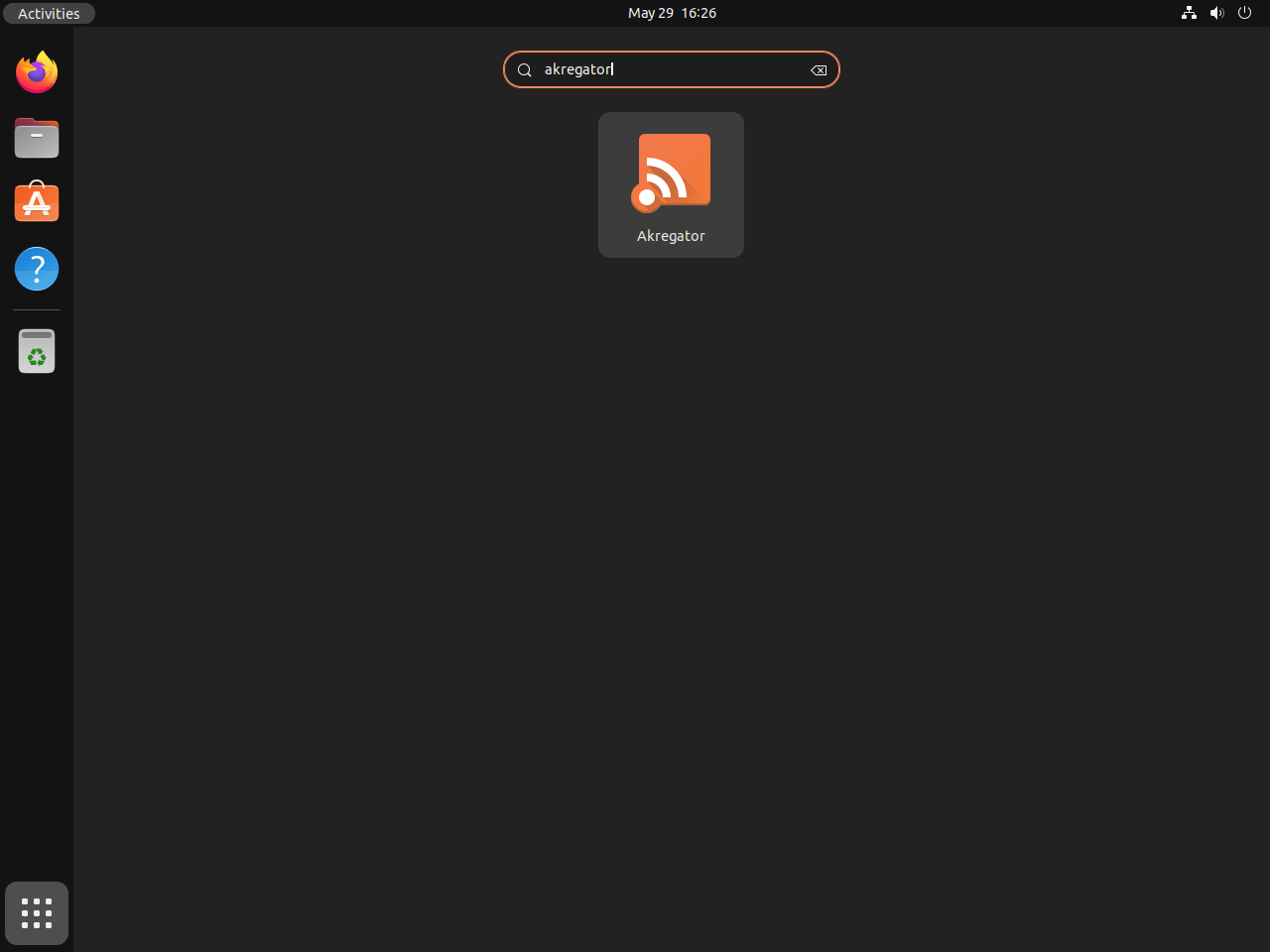
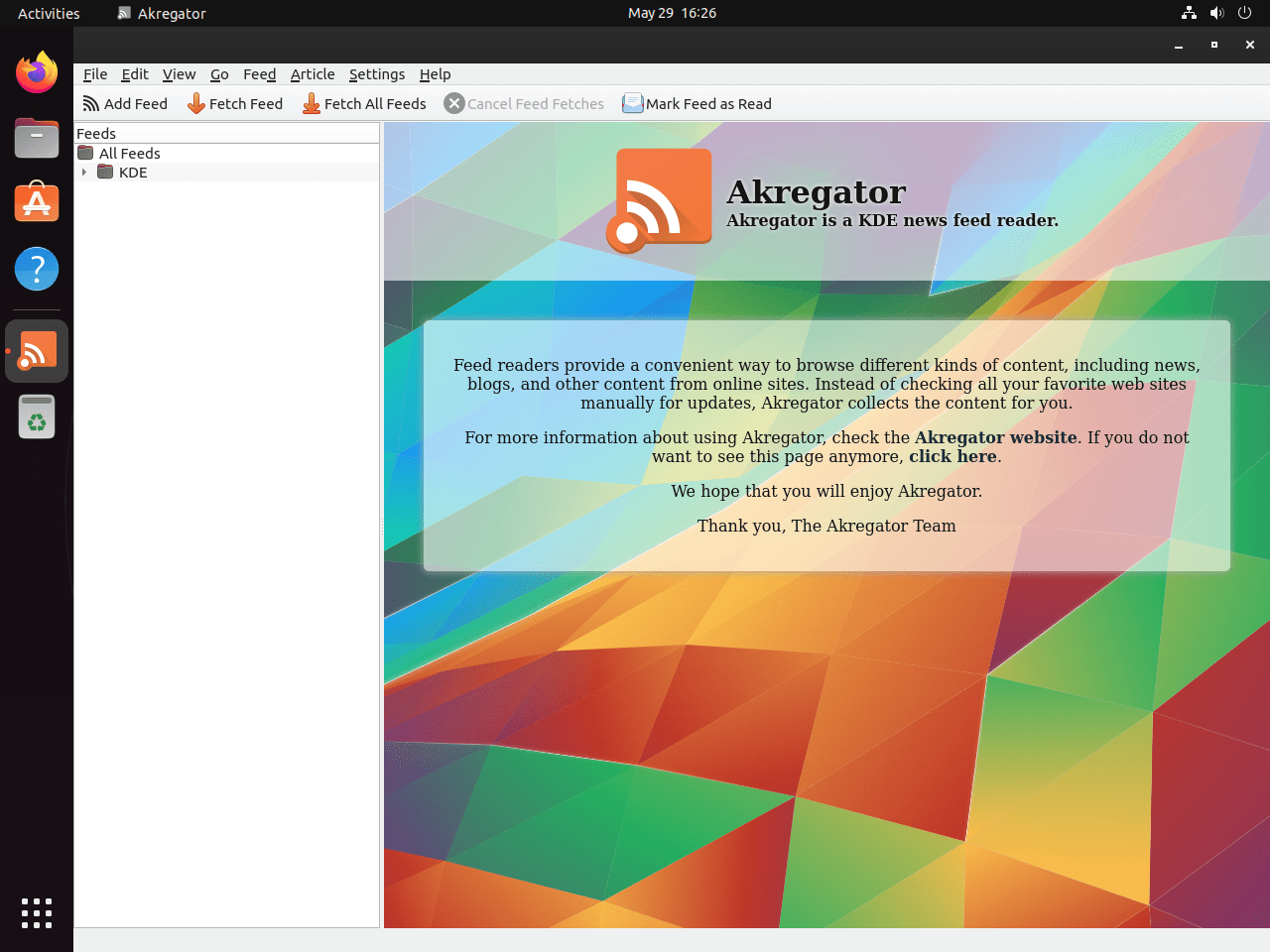
Comandos adicionales para Akregator
Actualizar Akregator
Para mantener un sistema en buen funcionamiento es necesario mantener actualizado el software. La interfaz gráfica de usuario del escritorio suele notificar a los usuarios sobre las actualizaciones disponibles, lo que es un sistema eficaz. No obstante, el uso de interfaces de terminal de línea de comandos para esta tarea suele resultar incluso más fiable, ya que garantiza que las actualizaciones se ejecuten y procesen correctamente.
Método de actualización de APT Akregator:
A continuación se explica cómo puede actualizar Akregator mediante la interfaz de línea de comandos:
sudo apt update
sudo apt upgradeMétodo de actualización de Flatpak Akregator:
Las instalaciones alternativas, como Flatpak, necesitarán utilizar el siguiente comando:
flatpak updateEliminar Akregator
Es posible que haya situaciones en las que ya no necesites Akregator y quieras eliminarlo de tu sistema Ubuntu Linux. Afortunadamente, el proceso de eliminación es sencillo.
Comando de eliminación de APT Akregator:
Si instaló Akregator utilizando el método APT, se utiliza el siguiente comando para desinstalarlo:
sudo apt remove akregatorComando para eliminar Flatpak Akregator:
Por otro lado, si utilizó el método Flatpak para instalar Akregator, utilice el siguiente comando para desinstalarlo:
flatpak uninstall --delete-data org.kde.akregator -yConclusión
En conclusión, ha instalado Akregator con éxito en su sistema Ubuntu, ya sea que utilice la versión 24.04, 22.04 o 20.04. Esta guía proporcionó instrucciones claras tanto para la instalación estándar a través del repositorio APT como para el método alternativo utilizando Flatpak con Flathub. Ahora que Akregator está en funcionamiento, puede administrar de manera eficiente todos sus feeds RSS en una ubicación conveniente, lo que mejora su productividad y se mantiene actualizado con facilidad.
Como último consejo, compruebe periódicamente si hay actualizaciones, ya sea a través de APT o Flatpak, para asegurarse de tener las últimas funciones y mejoras de seguridad. Si tiene algún problema, considere consultar los foros de la comunidad de Ubuntu o KDE para obtener ayuda. Disfrute de la experiencia optimizada de mantenerse al día con su contenido favorito a través de Akregator.